Cómo configurar una cuenta de correo corporativa en la app de Gmail
Este es un pequeño tutorial para gente de oficina o no muy habituada a las TICs, por tanto es fácil de seguir.
Primero cargaremos la aplicación de Gmail en nuestro smartphone, es recomendable “actualizarla” desde la Playstore con el fin de tener la última versión. Una vez dentro accedemos al menú a través de siguiente botón.
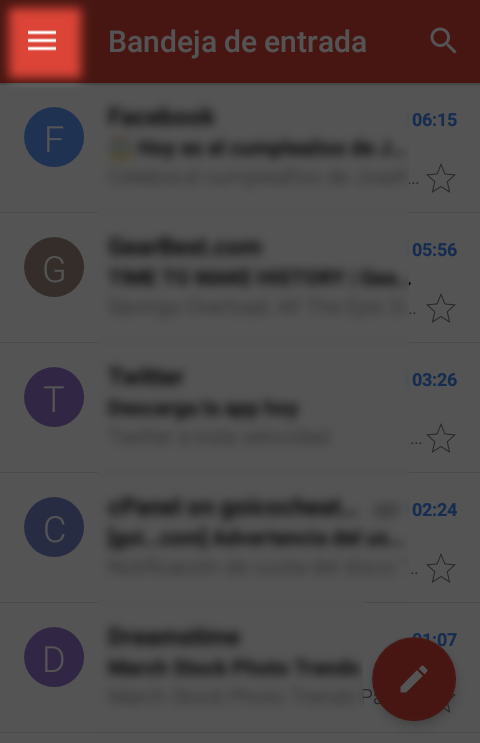
Notaremos que carga por defecto la cuenta de Gmail asignada a nuestro disositivo, expandimos el menú con el siguiente botón.
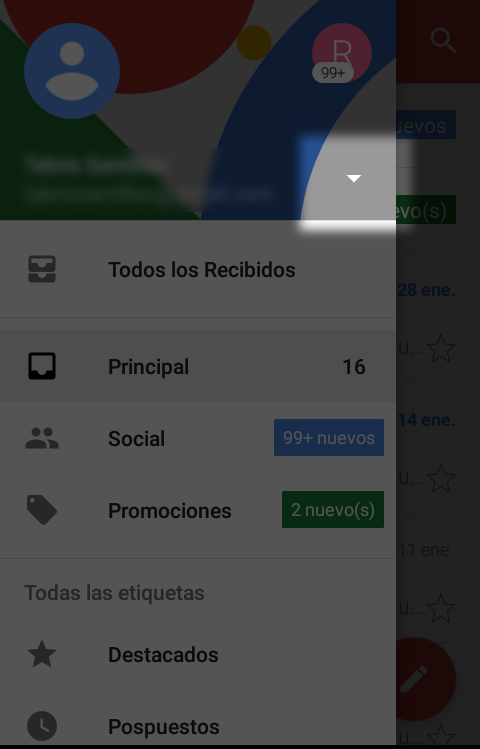
Veremos que nos aparece la opción “Agregar cuenta”, accedemos allí.
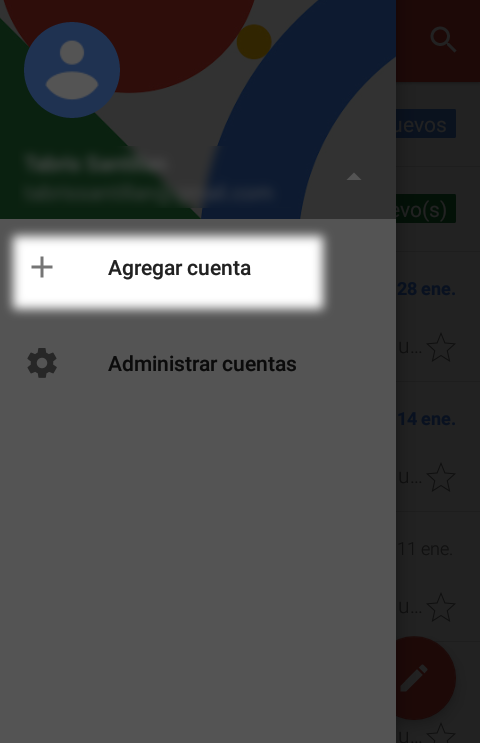
En la siguiente ventana, seleccionaremos “Otra” ya que es una cuenta corporativa.
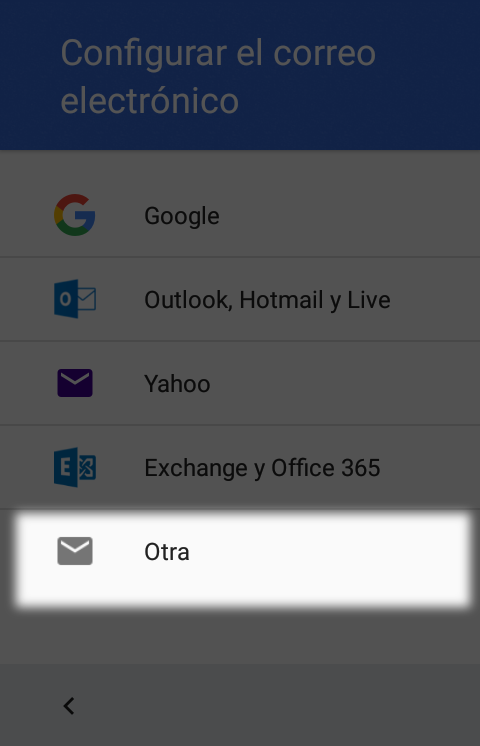
Ingresamos la cuenta de correo a configurar, para este ejemplo usaré mis cuenta “webmaster@nervsoft.net”, NO dar en siguiente
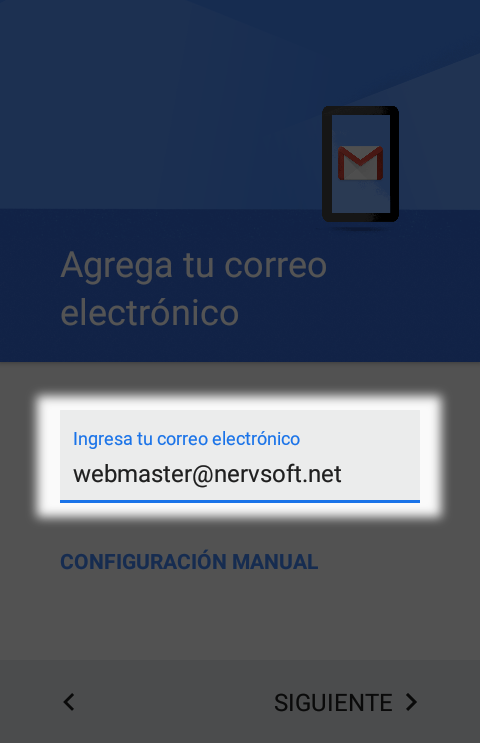
Una vez que has escrito tu cuenta de correo, ingresar a la opción “Configuración Manual”.
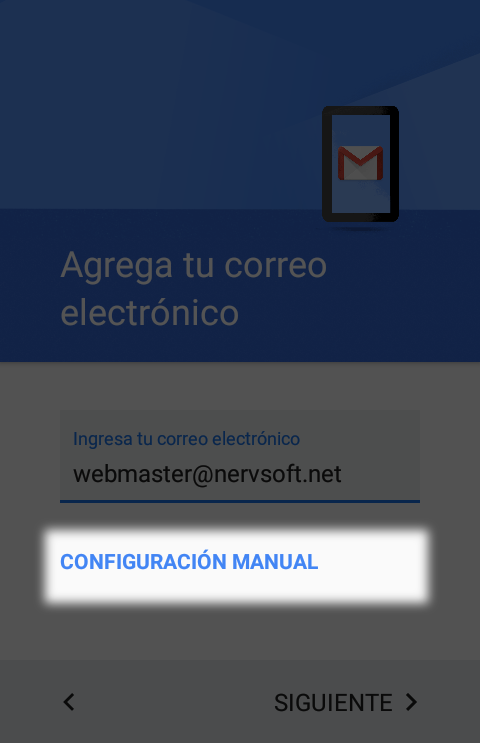
Una vez dentro indicar que el tipo de cuenta que se usará es POP3, este tutorial se basará en ese tipo de conexión.
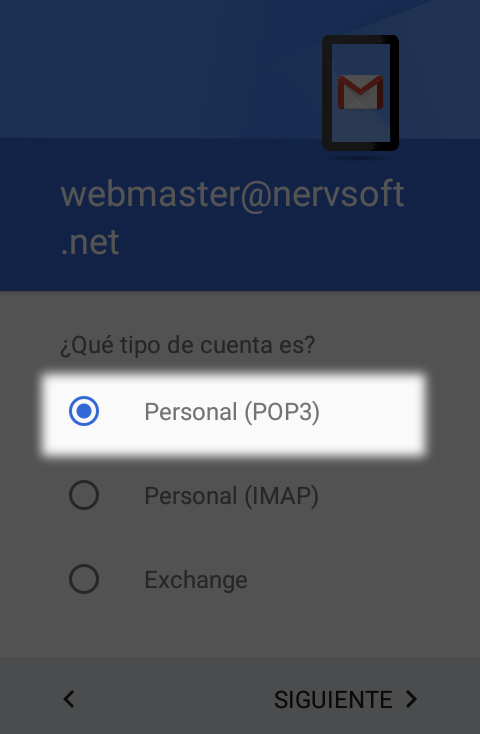
Luego se nos pedirá la contraseña del correo corporativo, en caso de no tenerla contactar con su administrador de servicio.
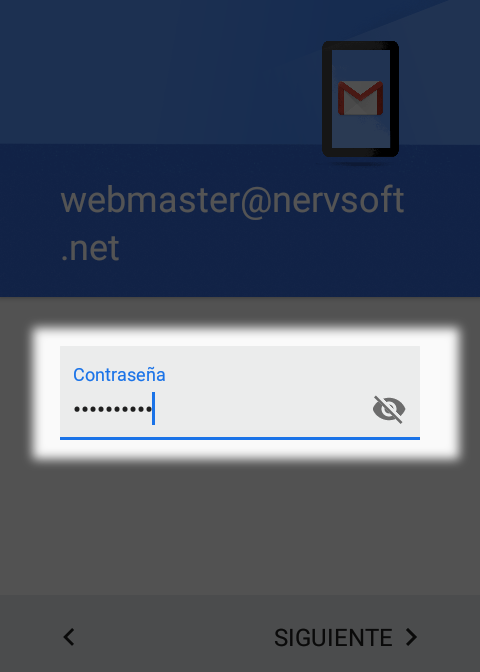
Las configuraciones POP3 tiene un servidor de entrada y uno de salida, usualmente no difieren pero como hay casos donde si, el sistema pide ambas configuraciones, empezado con la configuración del servidor de entrada, el dato de “servidor” debe ser alcanzado por su administrador de servicio, aunque usualmente es anteponer la palabra “mail.” al dominio del correo corporativo, en mi caso mi dominio es “nervsoft.net” y mi servidor (tanto de entrada como de salida) es “mail.nervsoft.net”
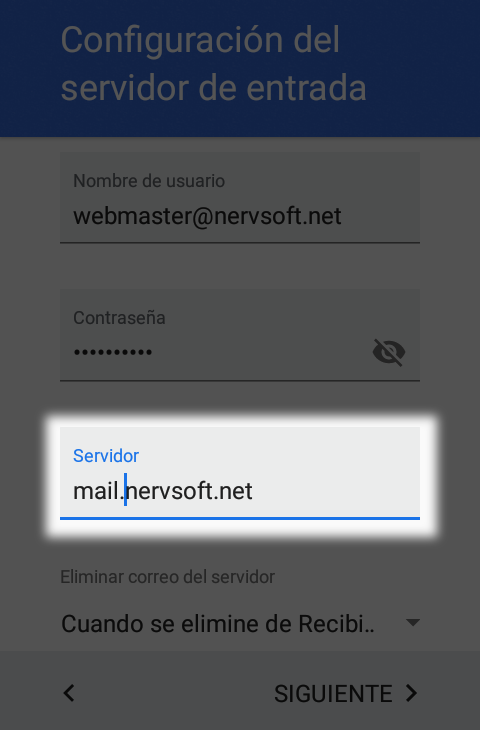
La aplicación efectuará la comprobación de los datos y de ser correcto, continuará solicitando el servidor de salida, caso contrario le pedirá “acceder los datos correctamente”, existen casos donde la versión de la aplicación afecta este paso, por ello se aconseja tener la ultima versión.
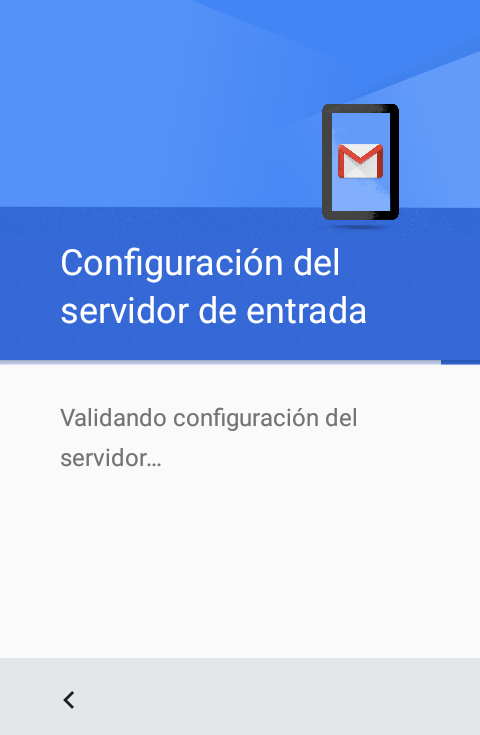
Luego se solicita los datos del servidor de salida, usualmente son los mismo, asi que solo dar “siguiente”, en caso el proveedor del servicio le indique otro servidor, lo especifica aquí.
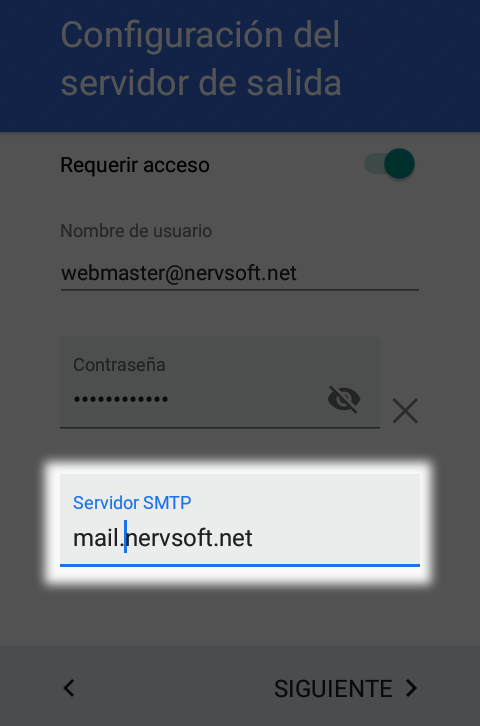
Con toda la conexión configurada, luego configuramos el lapso en que la aplicación “revisará” los correos nuevos en el servidor, la configuración por defecto es la recomendada.
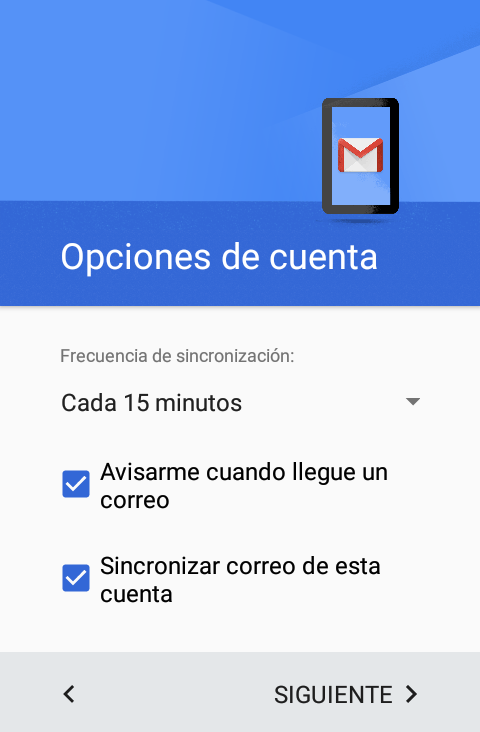
Con ello configurado, la aplicación creara la cuenta.
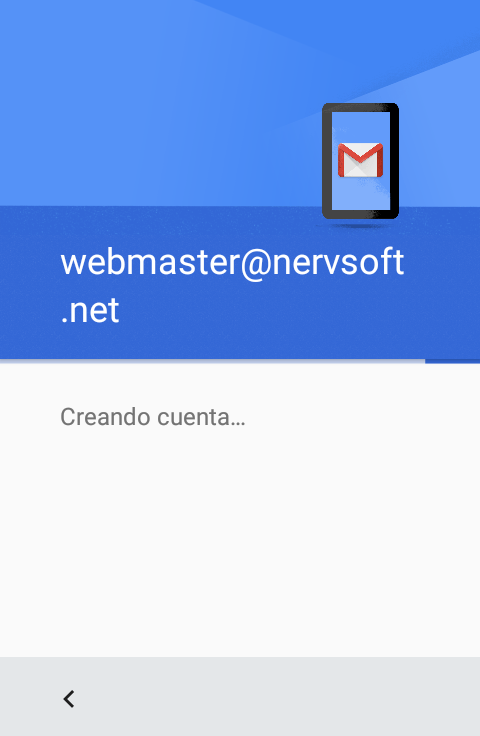
Nos pedirá el nombre, que será usado al enviar los correos, cuando enviamos a traves de la app, y el nombre de cuenta (que suele ser el correo) con el cual lo podremos ubicar en la app.
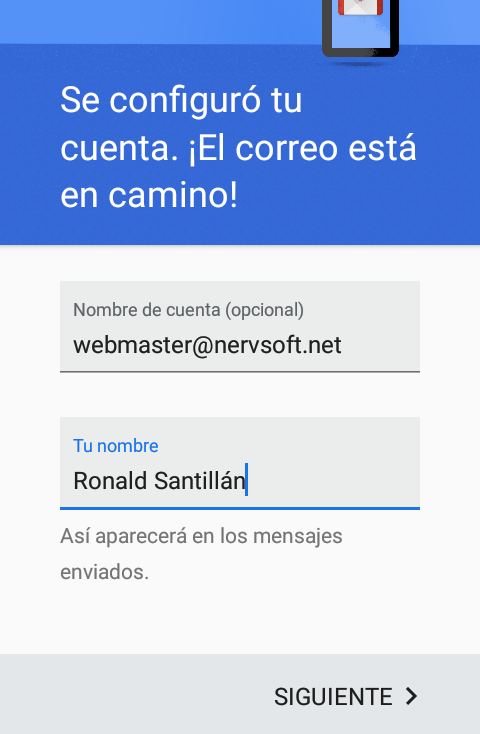
Con todo listo nos aparacerá la opción en nuestra app de gmail de la cuenta (con el nombre de cuenta que indicamos en el paso anterior) para acceder a los correos de nuestra cuenta corporativa. Accedemos a esta opción.
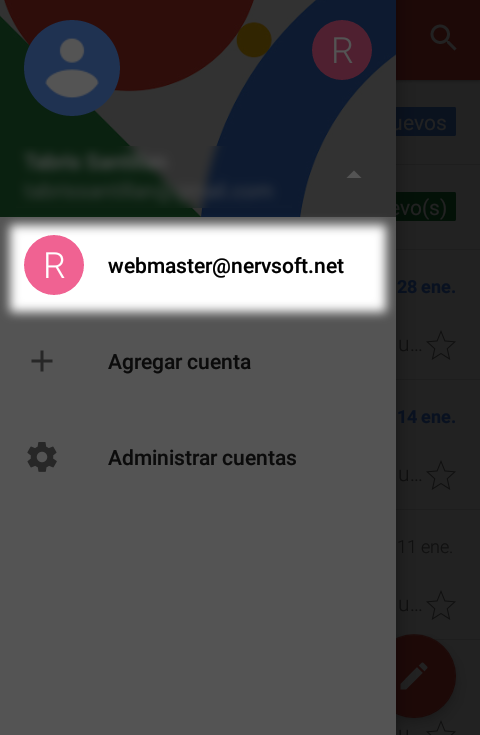
Una vez accedemos. La aplicación nos mostrará los correos que estan alojados en nuestra cuenta corporativa.
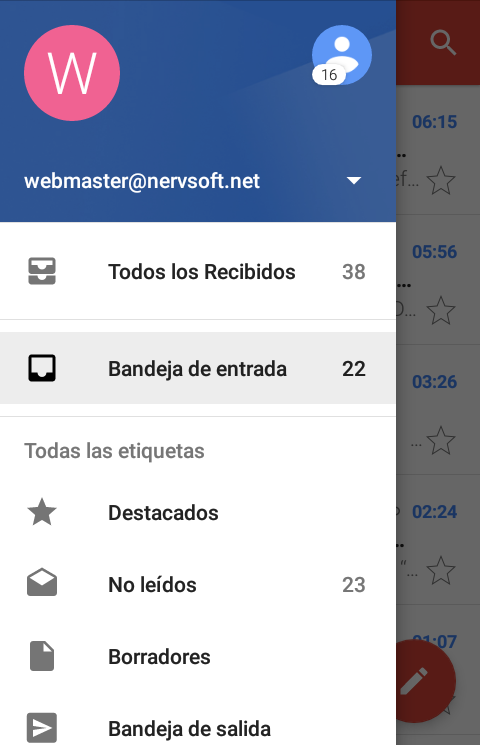
Y con esto, ya tenemos nuestra cuenta corporativa configurada en nuestra aplicación de Gmail en nuestro smartphone 🙂
+51969599899
(51)969599899
webmaster@nervsoft.net